Outlook 365 es el programa de correos que forma parte del paquete de Microsoft 365. Aprende cómo configurar esta cuenta en PC y Mac
Outlook 365 es un software para gestionar el correo electrónico que forma parte del paquete de herramientas propiedad de Microsoft. Es la versión actualizada de Outlook Express, el cual ya no recibe soporte de la empresa. Además, se puede configurar en una PC o en una Mac. En el siguiente tutorial, te diremos cómo hacerlo para cada uno de los sistemas operativos.
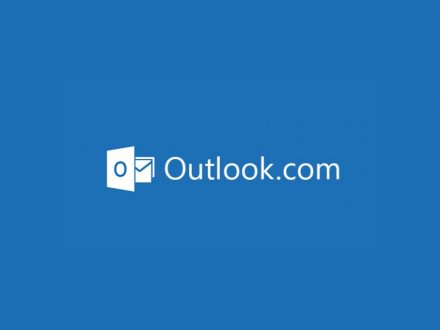
Pasos para configurar Outlook 365 en una PC
Los pasos para configurar Outlook 365 en una PC, funcionan tanto para agrega una nueva cuenta o añadir otras. En ambos casos, debes hacer lo siguiente:
- Abre el paquete de Office 365 y presiona en “Archivo”.
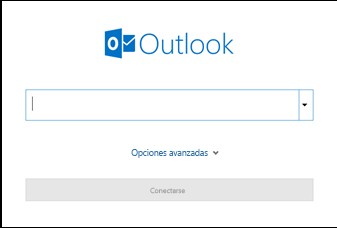
- Luego, pulsa sobre el botón “Agregar cuenta” y se abrirá una ventana para añadir un correo electrónico. Una vez colocada la dirección de correo electrónico, presione el botón “Conectar”.
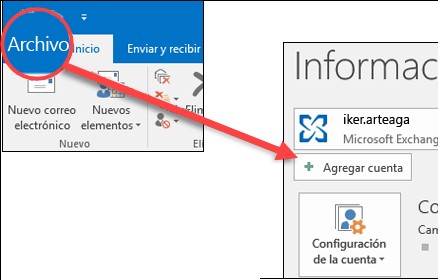
- Por último, el sistema solicitará ingresar la contraseña, para después presionar «Aceptar / Finalizar».
Nota. En caso de que su correo esté bajo el sistema de seguridad “verificación en dos pasos”, puede que Outlook 365 no reconozca la cuenta. Para solventar esta situación, debes solicitar la clave de la aplicación. La cual es diferente a la del correo. Se solicita directamente con el servidor de la cuenta (Gmail, iCloud, Outlook.com, Aol, entre otros)
Configuración avanzada
Al momento de colocar el correo electrónico en el paso 3 para configurar Outlook 365 en una PC, se visualiza otra opción. Se trata de agregar la cuenta bajo una configuración avanzada. Sirve para hacerlo manualmente y personalizar los datos en caso de ser un correo profesional. A continuación, los pasos que debe realizar:
- Activa la casilla “Configurar mi cuenta manualmente” en opciones avanzadas y presione “Conectar”.
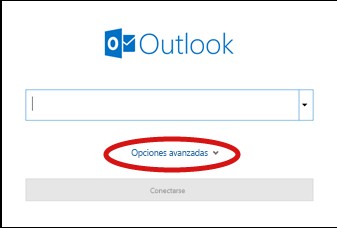
- En el tipo de cuenta seleccione “IMAP”. Es la más segura.
- Luego, añade los datos de conexión para el correo entrante y saliente, los cuales se la suministra por medio del equipo de TI o su proveedor de hosting.
- Al finalizar, presiona “Conectar”.
Pasos para configurar Outlook 365 en una Mac
Con Outlook 365 puedes agregar a su equipo Mac cuentas de correo Gmail, Exchange, Hotmail, Outlook, entre otros. Conoce seguidamente cuáles son los pasos a seguir:
- Para iniciar selecciona la siguiente ruta de configuración: Outlook / Preferencias / Cuenta. Hay que crear una nueva carpeta presionando el botón más (+).
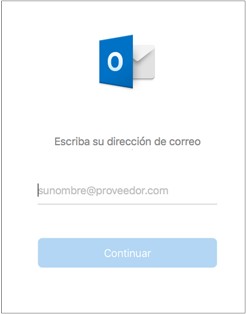
- El sistema le solicita colocar su dirección de correo electrónico y presiona “continuar”.
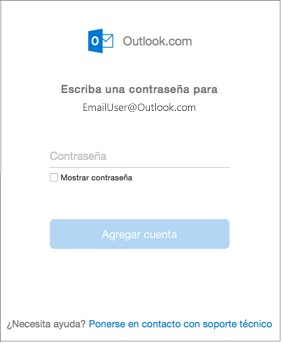
- Luego, solo hay que agregar la cuenta, la cual puede variar en su interfaz en función al tipo de cuenta a agregar. En caso de ser un correo distinto a Outlook, el sistema puede solicitar datos extras de configuración. Por ejemplo: conexión al servidor de correo entrante y saliente, usuario y contraseña.
- Para finalizar, presiona el botón de “Listo”.
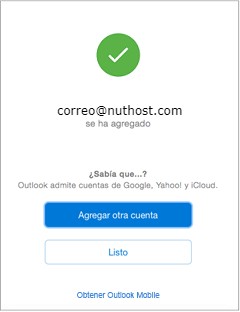
En conclusión, con esta serie de pasos ahora puedes configurar tu servidor de correo Outlook fácilmente desde cero. También, añadir cuentas extras de Microsoft o de cualquier otra empresa.
